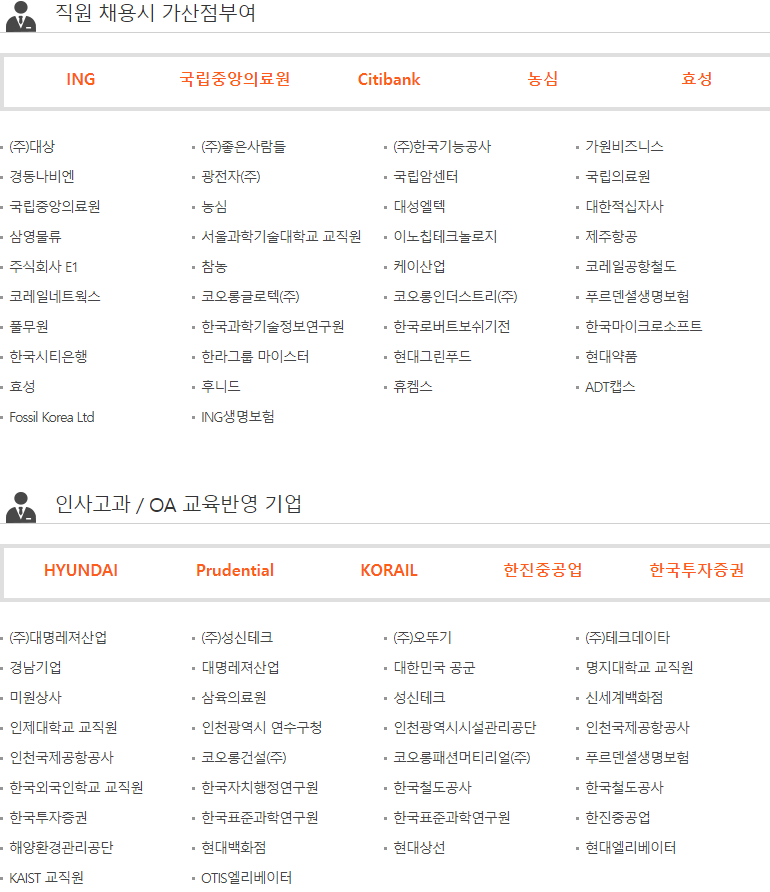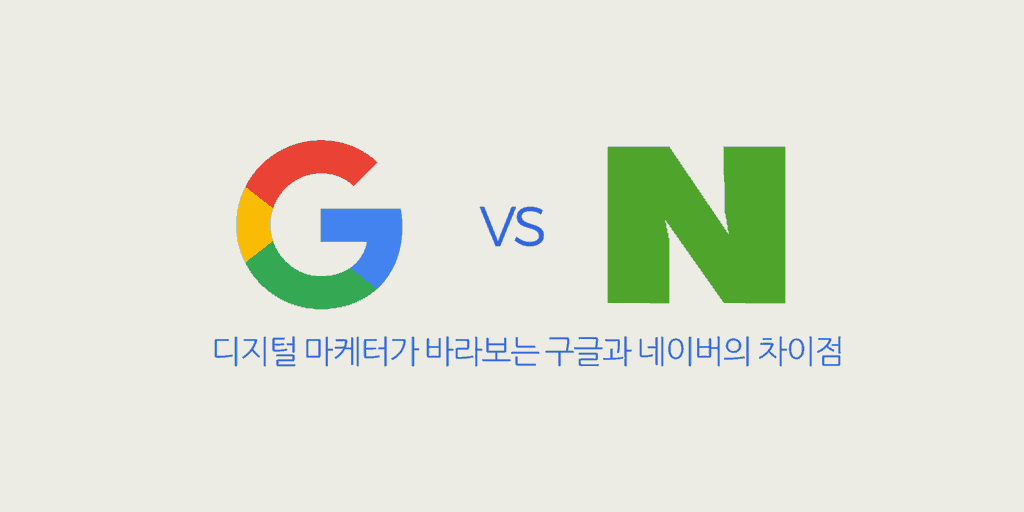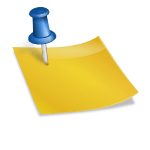자주 쓰던 노트북이 어느 날 갑자기 덜컹거리면? 여러가지 이유가 존재합니다. 랜섬웨어, 바이러스나 악성코드가 나도 모르게 깔렸을 수도 있고 하드웨어 부품이 오래돼서 그럴 수도 있습니다. 간단한 것들이 모두 밀려나는 초기화(포맷) 과정을 거치면 속이 시원하지만 백업이고 새로 설치하기까지 수고를 생각하면 정말 막막합니다. 포맷이 쉬운 방법이지만 이른바 컴맹으로 불리는 사람들은 그나마 혼자서 진행하기가 어렵습니다.오늘은이글에서다루는컴퓨터가늦었을때속도향상방법을통해서더빠르게하는방법을알아보도록하겠습니다. 새로 설치한 기기에서는 의미가 없는 부분이며, 일정 기간 동안 데이터가 축적된 노트북이나 PC에서 적용하면 된다는 점을 미리 알려드립니다.이 방법의 장점으로는 초보자도 쉽게 속도 향상을 진행할 수 있다는 점과 자동화 적용으로 인해 사용자가 신경 쓰지 않아도 컴퓨터 기기가 빨라진다는 점을 들 수 있습니다. 저도 반신반의로 진행해 보았습니다만, 실행 전과 후의 차이는 명확하다는 것을 체감할 수 있었습니다. 진입하는 과정은 시작화면 내 윈도우 버튼을 누른 후 설정으로 넘어가도록 합니다. 참고로 Windows 10이나 Windows 11이나 마찬가지로 적용됩니다.설정화면 좌측에 보시면 다양한 구성을 보실 수 있습니다. 내 PC 기준으로는 두 번째 위치한 시스템 항목을 눌러 줍니다. 그러면 오른쪽으로 몇 가지 항목이 넓어집니다. 여기에서 저장소라는 카테고리까지 접근하면 진입 루트는 끝이라고 해도 됩니다.저장소는 현재 사용하고 있는 SSD와 HDD에 대한 정보를 확인할 수 있는 공간입니다. 단순히 얼마나 용량을 사용했는지 수치만 확인하는 것과 달리 어떤 항목에서 얼마나 차지하고 있는지 확인하기가 쉽다는 차이가 있습니다. 제 경우 앱(프로그램)이 138GB로 많은 비중을 차지하는 것을 확인할 수 있었는데요. 1TB 용량도 지금은 조금 부족하지 않을까 싶을 정도로 대부분 프로그램의 용량이 큰 편입니다.차트 아래에 저장소 관리라고 하는 항목이 표시됩니다. 여기서 저장공간 센스라는 기능을 활용해보도록 하겠습니다. 한 번도 설정을 언급하지 않은 경우는, 이 기능이 비활성화되어 있습니다. 이거를 붙이려고 눌러보면.자동 사용자 콘텐츠 정리라는 항목에서 켜기로 전환합니다. 이는 저장 공간이 부족해 컴퓨터 또는 노트북이 느려졌을 때의 주요 원인으로 파악할 수 있기 때문에 보다 효율적으로 관리하기 위해서입니다. 혹자는 불필요하게 자동으로 실행되어 오히려 느려지는 원인으로 발생할 수 있다고 판단할 수 있지만, 자주 실행되는 것은 아니라는 점에서 큰 문제가 없다고 판단합니다.스케줄 구성에 들어가 보면 기본값은 디스크 용량이 부족한 동안만 작동하는 것으로 설정되어 있습니다. 이것을 변환해 드리겠습니다.매일, 매주, 매월로 나눌 수 있습니다만, 저는 빈도를 줄이기 위해 매월 세팅하여 사용하고 있습니다.겸사겸사 저장소 공간에서 불필요한 파일까지 정리해 주면 좋겠네요. 다시 메인 페이지로 돌아가서 차트를 보시면 임시 파일이라고 하는 항목을 확인할 수 있습니다. 현재 내 컴퓨터는 임시 파일이 9GB에 육박할 정도로 누적이 많아지고 있는 것을 확인할 수 있었습니다. 당연히 이런 누적된 정도나 용량이 클수록 컴퓨터가 느려지는 원인이 될 수밖에 없고, 이를 정리함으로써 노트북 속도 향상에 많은 영향을 미칠 수밖에 없습니다.워낙 큰 편이라 그런지 작업하는 속도도 너무 느린 편이었어요. 5분 정도 진행하고 끝난걸 확인할 수 있었습니다. 파일 삭제라는 버튼을 눌렀을 때 처음으로 노트북 속도 향상에 도움이 됩니다. 참고로 제거 전에 세부적으로 어떤 항목을 삭제할 것인가에 대해서 체크할 항목이 있기 때문에 중요한 데이터일 경우에는 꺼짐 상태로 진행하는 것이 좋습니다. 지금까지 간단하게 컴퓨터 또는 노트북이 느려졌을 때 속도를 빠르게 하는 방법에 대해서 배웠습니다. 자주는 아니더라도 가끔 실행함으로써 보다 효율적으로 속도 향상 관리해 보세요. 감사합니다。